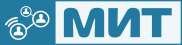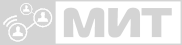Основная рекомендация: разблокировка пользователя выполняется администратором информационной базы. В клиент-серверном варианте может потребоваться перезапуск кластера серверов.
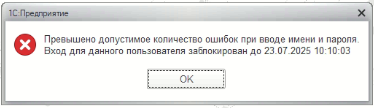
Причины блокировки
Неправильный ввод логина или пароля
Пользователь несколько раз ввёл неверные учётные данные (опечатка, включён Caps Lock, неверная раскладка клавиатуры)[1].Одновременные попытки входа под одним логином
Несколько пользователей или скриптов пытаются зайти с одинаковыми данными и ошибаются, что приводит к срабатыванию механизма защиты[1].Клиент-серверная платформа
При аутентификации через веб-клиент или тонкий клиент счётчик ошибок ведётся кластером серверов и обнуляется только при перезапуске кластера[2].
Сценарии разблокировки
1. Файловая информационная база
Для файловой информационной базы 1С обычно достаточно:
- Подождать указанное сообщением время (в типовой конфигурации блокировка может быть временной, например, 15–30 минут)[1].
- Связаться с администратором базы, чтобы он:
- Снял флажок «Пользователь заблокирован» в настройках пользователей (раздел Администрирование → Настройки пользователей и прав)[3].
- При необходимости сбросил пароль и назначил новый, который пользователь сможет изменить при следующем входе.
2. Клиент-серверная информационная база
В клиент-серверном варианте 1С (толстый или тонкий клиент, веб-клиент) учёт блокировок ведётся на уровне кластера серверов:
Перезапуск кластера серверов
Этот шаг сбрасывает счётчики попыток входа для всех пользователей и позволяет администрации вновь зайти под заблокированным логином.Утилита «Администрирование кластера»
Через встроенную в платформу 1С:Предприятие 8 (утилита администрирования кластера) можно:- Просмотреть список активных пользователей.
- Завершить работу сеанса конкретного пользователя.
- Снять глобальную блокировку соединений или пользовательскую блокировку.
Параметр запуска с кодом разблокировки
Если при блокировке был задан код доступа, его можно указать в параметрах запуска клиентского приложения:ENTERPRISE /F"" /CРазрешитьРаботуПользователей /UCПосле успешного старта нужно убрать этот параметр из настроек и перезапустить базу в обычном режиме[6].
Пошаговая инструкция для администратора
- Запустить Конфигуратор или 1С:Предприятие с полными правами администратора.
- Открыть Администрирование → Настройки пользователей и прав → Пользователи.
- Найти заблокированный логин и снять флажок «Пользователь заблокирован».
- При необходимости сбросить пароль пользователя.
- Если это клиент-серверная база:
- Перезапустить кластер серверов либо через панель служб Windows, либо через утилиту администрирования кластера.
- Убедиться, что счётчики ошибок обнулены.
- Попросить пользователя повторить вход в базу.
Заключение
- Для большинства случаев достаточно административной разблокировки через интерфейс 1С и сброса пароля.
- При клиент-серверной архитектуре может потребоваться перезапуск кластера серверов для обнуления счётчиков ошибок.
- Параметр запуска с кодом разблокировки (/UC) позволяет обойти временную блокировку без перезапуска кластера.
Корректная настройка прав и контроль попыток входа помогут предотвратить повторную блокировку пользователей.